von Martin Brinkmann am 11. Februar 2019 in Tutorials – Keine Kommentare
Die meisten Microsoft Word-Benutzer, verwenden Sie die Maus, wenn es um die Auswahl von text, wahrscheinlich. Es ist leicht genug, um feinkörnige, text, Auswahl oder schnelle Auswahl mit der Maus nur.
Ein Doppelklick auf ein beliebiges Wort wählt es sofort, und ein dreifach-Klick markiert den ganzen Absatz statt. Eine weitere option, die Word-Benutzer haben, ist die Tastatur verwenden, um text auszuwählen.
Gerade halten Sie die Shift-Taste auf der Tastatur und verwenden Sie die Pfeiltasten zu starten, markieren von text. Sie können auch die Tastenkombination Strg + A wählen Sie alle auf einmal.
Erweitern Modus in Word
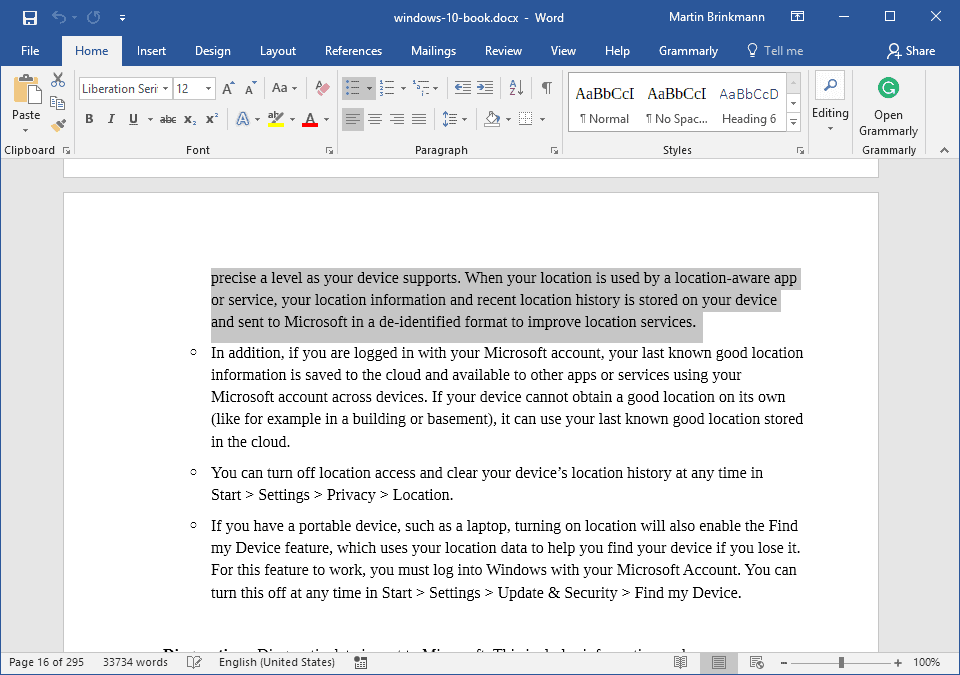
Was viele Nutzer von Microsoft Word nicht wissen, ist, dass es ist auch möglich, verwenden Sie die F8-Taste auf der Tastatur für die text-Auswahl.
Die F8-Taste zugeordnet ist, was die Microsoft-Office-team fordert den erweiterungsmodus.
Der gesamte Prozess funktioniert ähnlich wie mit der Maus klickt, um den text auszuwählen. Doppel-Tippen Sie auf die F8-Taste auf der Tastatur, um ein Wort auszuwählen, dreifach-Tippen Sie auf die F8-Taste, um einen Satz auswählen, aktivieren Sie die F8-Taste viermal, um wählen Sie den Absatz, und ein fünftes mal, um das gesamte Dokument auszuwählen.
- F8: geben Sie den erweiterungsmodus
- 2x F8: Wort markieren
- 3x die F8-Taste: markieren Satz
- 4x F8: Absatz markieren
- 5x die F8-Taste: markieren Sie das gesamte Dokument
- Esc: beenden-Modus Erweitern
- Hinzufügen Shift: kehrt die operation
Ein Unterschied zu verwenden Sie die Maus zum markieren von text in Microsoft Word ist, dass Word merkt sich, wie viele Male Sie klopfte auf die F8-Taste. Es ist nicht mehr notwendig, die operation in einem begrenzten Zeitraum für Sie zu registrieren mit dem Programm.
Sie können Tippen Sie drei mal den ersten, und fünf Sekunden später war einmal mehr einen gesamten Absatz auswählen.
Andere Erweitern-Modus features
Erweitern-Modus unterstützt zusätzliche text Verwandte Abkürzungen, die Sie nützlich finden können. Nehmen Sie das folgende Beispiel:
- Befindet sich der cursor irgendwo in einem Dokument, drücken Sie F8, geben Sie den erweiterungsmodus.
- Drücken Sie nun ein anderes Zeichen oder mehrere Zeichen schnell verlängern Sie die text-Auswahl auf die erste passende Instanz.
Eine weitere option, die Sie haben, ist zu kombinieren, Erweitern-Modus mit Maus-Klicks. Geben Sie den erweiterungsmodus zu aktivieren, und klicken Sie auf überall zu markieren alles zwischen der Ausgangsposition des Cursors und der Maus-Auswahl.
Last but not least, verwenden Sie Strg-Umschalt-F8-Taste und die Maus oder die Tastatur, um text-Blöcke.
Erinnern Sie die drücken Sie die Esc-Taste, um den erweiterungsmodus zu beenden, wenn Sie fertig sind.
Jetzt Sie: Welche Office-Anwendungen benutzen Sie?